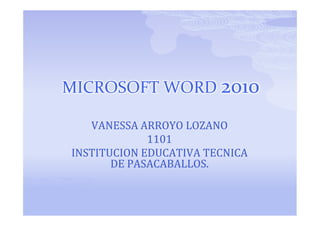
Procesos basicos de microsoft word 2010
- 1. MICROSOFT WORD 2010 VANESSA ARROYO LOZANO 1101 INSTITUCION EDUCATIVA TECNICA DE PASACABALLOS.
- 2. PROCESOS BASICOS DE MICROSOFT WORD 2010 ¿QUE ES WORD? Microsoft Word 2010 es un programa de procesamiento de texto diseñado para ayudarle a crear documentos de calidad profesional. Con las mejores herramientas de formato de documentos, Word ayuda a organizar y escribir sus documentos de manera más eficiente. También incluye versátiles herramientas de revisión y edición para que pueda colaborar con otros con facilidad.
- 3. BUSCAR Y APLICAR UNA PLANTILLA Word 2010 le permite aplicar plantillas integradas, aplicar sus propias plantillas personalizadas y buscar entre una variedad de plantillas disponibles en Office.com. Office.com ofrece una amplia selección de plantillas conocidas de Word, entre ellas currículos vítae básicos, currículos vítae específicos del trabajo, agendas, tarjetas de presentación para impresión y faxes. Para buscar y aplicar una plantilla en Word, realice lo siguiente: En la ficha Archivo, haga clic en Nuevo En Plantillas disponibles, siga uno de estos procedimientos Para usar una de las plantillas integradas, haga clic en Plantillas de ejemplo, haga clic en la plantilla que desee y luego en Crear.
- 4. Para volver a usar una plantilla usada recientemente, haga clic en Plantillas recientes, haga clic en la plantilla que desee y luego en Crear. Para usar su propia plantilla creada previamente, haga clic en Mis plantillas, haga clic en la plantilla que desee y luego en Aceptar. Para buscar una plantilla en Office.com, en Plantillas de Office.com, haga clic en la categoría de plantilla que desea, en la plantilla que desea y haga clic en Descargar para descargar la plantilla de Office.com en su equipo.
- 6. CREAR UN DOCUMENTO Haga clic en la pestaña Archivo y, a continuación, haga clic en Nuevo. En Plantillas disponibles, haga clic en Documento en blanco. Haga clic en Crear.
- 7. ABRIR UN DOCUMENTO Haga clic en la pestaña Archivo y, a continuación, haga clic en Abrir. En el panel izquierdo del cuadro de diálogo Abrir, haga clic en la unidad o carpeta que contiene el documento. En el panel derecho del cuadro de diálogo Abrir, abra la carpeta que contiene el dibujo que desea. Haga clic en el documento y, a continuación, en Abrir
- 9. GUARDAR UN DOCUMENTO Para guardar un documento en el formato usado por Word 2010 realice lo siguiente: Haga clic en la pestaña Archivo. Haga clic en Guardar como. En el cuadro Nombre de archivo, escriba un nombre para el documento. Haga clic en Guardar.
- 10. LEER DOCUMENTOS Abra el documento que desee leer. En la ficha Vista, en el grupo Vistas de documento, haga clic en Lectura de pantalla completa. Para moverse de una página a otra en un documento, realice lo siguiente: Hacer clic en las flechas de las esquinas inferiores de las páginas. Presione AV PÁG y RE PÁG, o BARRA ESPACIADORA y RETROCESO en el teclado. Haga clic en las flechas de navegación de la parte superior central de la pantalla.
- 11. CONTROL DE CAMBIOS E INSERTAR CAMBIOS Para activar el control de cambios, en la pestaña Revisar, en el grupo Seguimiento, haga clic en Control de cambios. Para insertar un comentario, en la pestaña Revisar, en el grupo Comentarios, haga clic en Nuevo comentario.
- 12. IMPRIMIR UN DOCUMENTO Haga clic en la pestaña Archivo y luego en Imprimir. Haga lo siguiente: En Imprimir, en el cuadro Copias, escriba el número de copias que desee imprimir. En Impresora, asegúrese de que esté seleccionada la impresora que desee. En Configuración, se seleccionan las configuraciones de impresión predeterminadas para la impresora. Si desea cambiar una configuración, haga clic en ella y luego seleccione la que desee. Cuando esté satisfecho con la configuración, haga clic en Imprimir .